铃声是一部手机的标配,少了个性铃声会让人总感觉缺点什么。由于苹果手机与安卓手机在铃声设置的操作上有点不一样,所以在这里为大家介绍下相应的操作方法。如果你正好购买了最新的iPhone13手机,不妨跟我一起去设置属于你自己的个性铃声。
iPhone13自定义来电铃声教程
苹果手机自带的铃声设置特别简单,在「设置-声音与触感」中就能对电话铃声进行设置。但手机自带的都是一些简单的铃声,并不能彰显我们自己的个性。
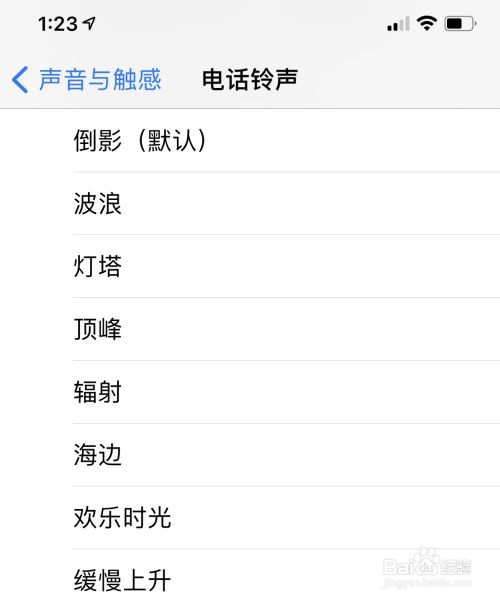
首先,请在手机的 App Store 应用商城中搜索“铃声”关键字,随后就可以找到很多可以设置铃声的应用软件。你可参考下图中的铃声应用软件。
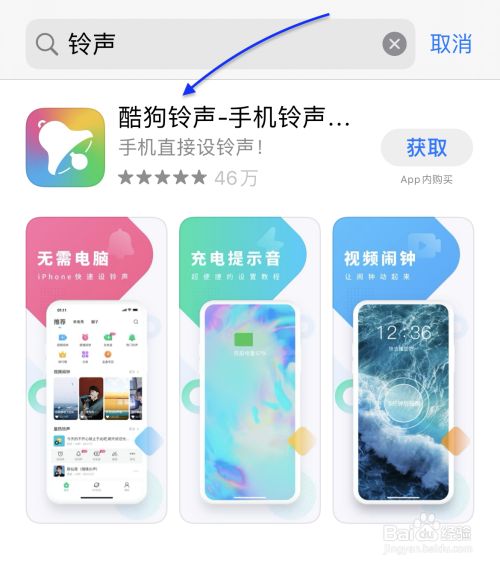
在铃声应用中有很多铃声可供我们选择,如图所示。
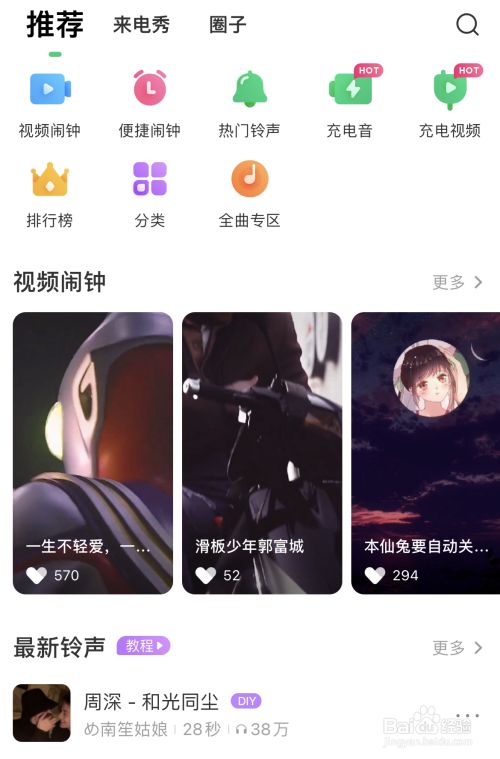
我这里以当前流行榜单中“醒不来的梦”为例。点击铃声歌曲后,可以看到“设铃声”选项,点击它就可以继续了。
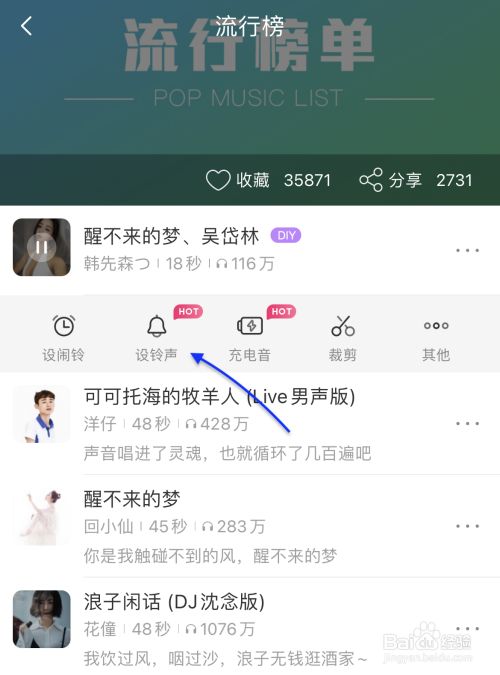
由于手机系统限制的原因,需要在手机上安装苹果的“库乐队”应用才能设置铃声。
如果如果你手机上没有安装“库乐队”的话会提示我们进行安装,点击“下载库乐队”按钮继续。
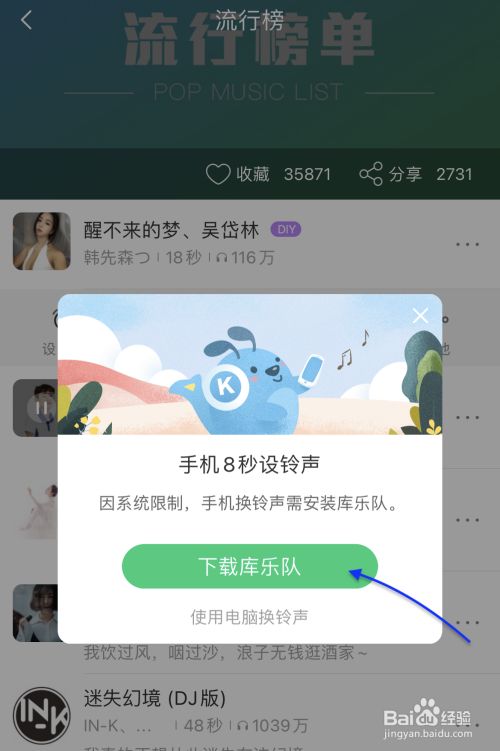
接下来会自动前往 App Store 中下载库乐队,点击“下载安装”按钮继续。
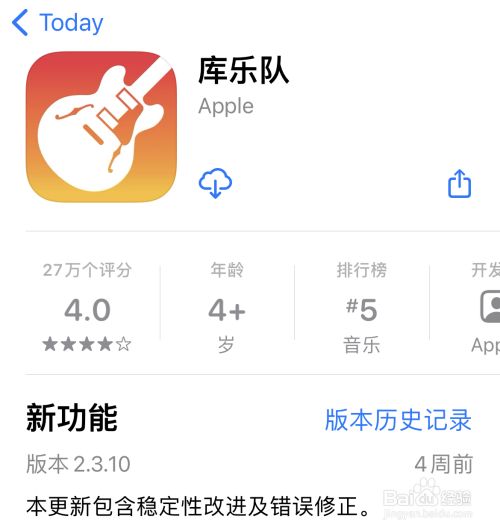
当我们安装好“库乐队”以后,接下来再回到铃声应用中重新设置铃声。接下来会弹出一个选项菜单,请点击“库乐队”图标继续。
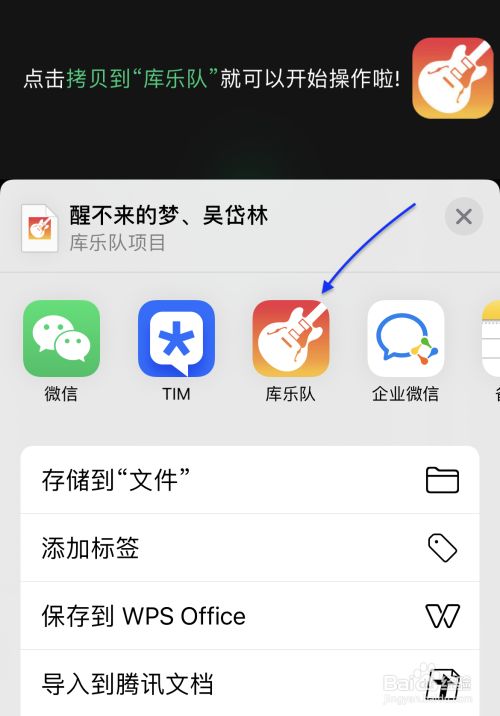
随后铃声会把铃声复制导入到“库乐队”中。在“库乐队”应用中请点击左上方的“倒三角”按钮返回我的乐曲,如图所示。
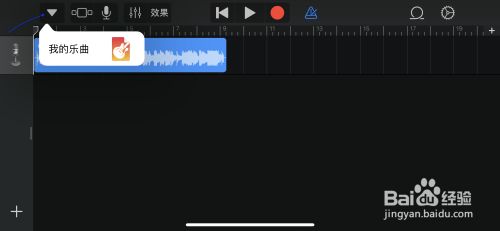
接下来请长按从铃声应用中导入过来的铃声,如图所示。
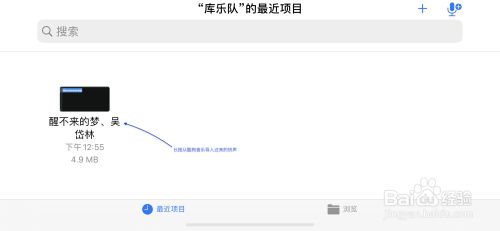
随后在弹出的选项菜单中选择“共享”,如图所示。
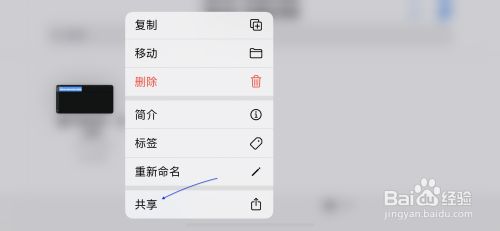
接着请选择共享为“电话铃声”,如图所示。
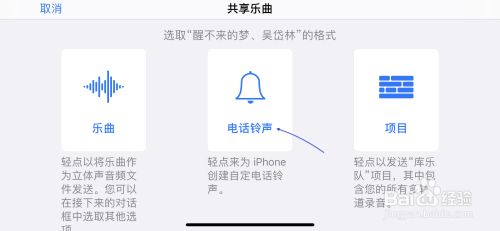
随后请点击“导出”按钮继续,如图所示。
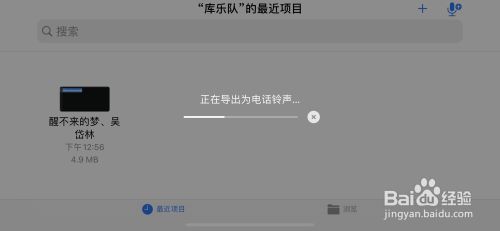
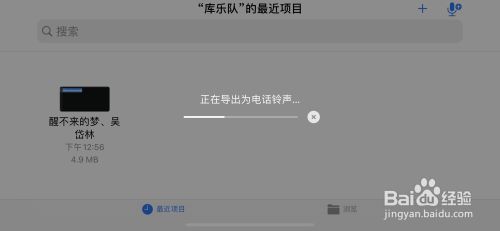
等电话铃声导出成功后,再点击“将声音作为....”继续,如图所示。
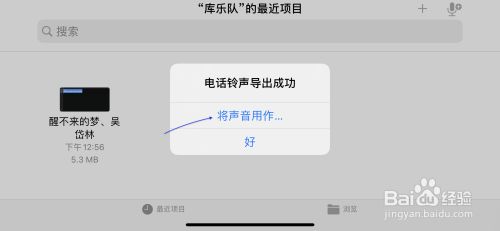
接着再选择“标准电话铃声”选项,如图所示。
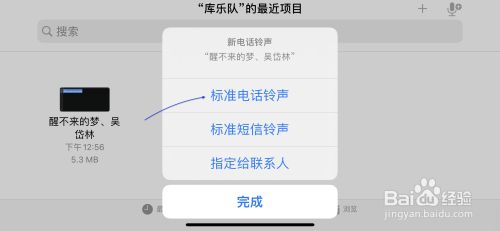
最后,我们在「设置-声音与触感」中就能看到最新的电话铃声了。
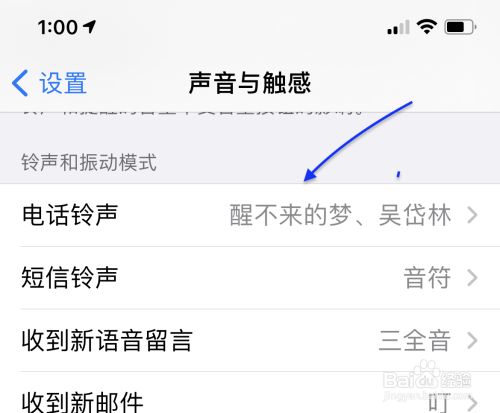
推荐阅读:
iphone13怎么强制关机?iphone13强制关机教程
iPhone13怎么截屏/截图?iPhone13手机四种截屏方法
iphone13怎么切换主副卡?iphone13主副卡使用详细教程
怎么样小编是不是很贴心,这么详细的图文展示相信你也不会白嫖的,现在就来关注教程之家网站吧!














